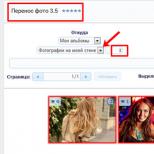Kuidas lähtestada kogu teave iPhone'ist. Kuidas iPhone müügiks ette valmistada ja mitte hiljem sõimu saada
Tere! Paljud inimesed on mures selle pärast, mis juhtub pärast kõigi andmete iPhone'ist kustutamist saidi iCloud.com kaudu. Kuid Internetis on sellel teemal väga vähe adekvaatset ja normaalset teavet. Ja kui täiesti täpne olla, siis praktiliselt polegi. Enamik ressursse lihtsalt võtab ja kopeerib Apple'i veebisaidilt fraasi – "Andmete kustutamine seadmest keelab ka funktsiooni Leia minu iPhone ja aktiveerimisluku."
Mis ajab paljud segadusse ja tekitab palju küsimusi: kui kustutate seadme "Leia iPhone" kaudu, kas see vabastatakse aktiveerimislukust ja seda saab kasutada? Kas Apple ID blokeering on eemaldatud? Kas andmed kustutatakse täielikult? Mille poolest see erineb kadunud režiimist? (-lugege seda, see ei ole üleliigne). Ja need on vaid kõige elementaarsemad "mõistatused". Tegelikult on neid palju rohkem!
Kui aga pöörduda tagasi selle funktsiooni kirjelduse juurde, selgub, et vastus kõigile neile küsimustele on ilmne - pärast nupul „Kustuta iPhone” klõpsamist on seade „puhas” ega blokeerita.
Mis juhtub? Nende ridade autor soovitab asjata kõigil seade kustutada, kui see on kadunud (varastatud) ja seda pole võimalik leida? See tähendab, et ühest küljest kustutame kõik oma andmed (see on pluss). Teisest küljest, kas avame telefoni täielikult (see on miinus) ja igaüks saab seda kasutada?
Kuid tegelikult on selles lauses midagi puudu. Ja artikli lõpus parandame seda :)
Selleks, et selgelt näidata, mis juhtub iPhone'ist andmete kustutamise ajal ja pärast seda funktsiooni „Otsi iPhone” kaudu, otsustasin selle toimingu ise teha. Tõsi, selles katses osaleb iPad (telefoni taastamine varukoopiast on väga aeganõudev), kuid iPhone'i puhul tuleb tulemus täiesti sarnane. Nii et lähme!
Meil on seadmes sisse lülitatud funktsioon „Leia iPhone” ja kujutame ette, et oleme vidina pöördumatult kaotanud (või see varastati). Selleks peame sellest kõik andmed kustutama:
- Minge saidile iCloud.com ja sisestage oma Apple ID konto.

- Klõpsake "Leia iPhone" ja valige seadmete loendist see, mida soovite puhastada.

- Klõpsake "Kustuta iPad" (või iPhone) ja nõustuge kindlalt, et kõik materjalid ja seaded kustutatakse. Ja loomulikult ei saa pärast seda toimingut seadet tuvastada ega jälgida.

- Kuid siin on väike probleem neile, kellel pole oma Apple ID konto kohta täielikku teavet. Fakt on see, et oma kavatsuste kinnitamiseks peate vastama turvaküsimustele (vähemalt kahele kolmest).

- Pärast seda näitame telefoninumbrit ja lühisõnumit - need peaksid pärast kustutamist ilmuma seadme ekraanile. Tulevikku vaadates tahaksin märkida tõsiasja, et mingil põhjusel kõik need pealdised ekraanile ei ilmunud. Miks? Ausalt, ma ei tea - kui teil on ideid, kirjutage kommentaaridesse. Klõpsake nuppu "Lõpeta".

- Kõik! iPhone'i või iPadi andmed kustutatakse täielikult. Ja siit algab kõige tähtsam – seda tuleb meeles pidada. Näeme silti "Kustutamine lõpetatud" ja teist rida - "Eemalda iPhone'i otsimisest".

- Nüüd, kui seda vajutate, "vabastatakse" seade Apple ID lukust ja igaüks saab selle aktiveerida. Ja kui te ei klõpsa, on teie iPhone või iPad režiimis Lost and Erased.

Sellisel juhul on seadme avamine peaaegu võimatu. Isegi tehnilise toe kaudu. Suure tõenäosusega saab vidinat julgelt varuosadeks müüa. Ja isegi siis blokeeritakse iCloudis neist kõige kallim - emaplaat.
Nagu lubatud, parandame veidi Apple'i ametlikul veebisaidil olevat fraasi :)
Ja nüüd lühikesed järeldused - kui kustutate iPhone'i või iPadi funktsiooni „Leia iPhone” abil, siis:
- Apple ID aktiveerimislukku ei eemaldata automaatselt. Seda saab teha käsitsi pärast protsessi lõppu.
- Kõik andmed kustutatakse täielikult.
- Nüüd on vidina geopositsiooni ja asukohta võimatu määrata.
P.S. Küsimused, terve mõistus, arutelud – selle kõige jaoks on kommentaarid avatud. Kirjutage! Noh, võite artiklile "meeldida", kuid mis seal on ... kasulik teave!
See samm tuleb lihtsalt teha enne müügikuulutamist. Põhjus on väga lihtne: varukoopia abil saate oma vanast iPhone'ist üle kanda absoluutselt kõik andmed, alustades kontaktidest, meilidest, märkmetest, rakendustest ja lõpetades ikoonide asukohaga töölaual.
Esmalt salvestage kohalik varukoopia. Selleks ühendage iPhone arvutiga, avage see jaotises "Seadmed" ja jaotises "Varukoopiad" valige "See arvuti". Järgmisena klõpsake nuppu "Loo koopia kohe" ja oodake, kuni varundusprotsess on lõpule viidud.


Nüüd peate varukoopia iCloudi salvestama. Otse iPhone'is minge jaotisse "Seaded" → iCloud → "Varundamine". Siin peame sisse lülitama lüliti "Varundamine iCloudi" ja klõpsama nuppu "Loo varukoopia".
Samm 2. Eemaldage SIM-kaart
Kõige ilmsem ja banaalsem nõuanne telefoni müümisel, mida mõned kasutajad siiski tähelepanuta jätavad. Numbri kaotamine ja muud arvete tasumisega seotud probleemid ei ole midagi, mida keegi ei taha, seega eemaldage kindlasti SIM-kaart enne iPhone'i uuele omanikule üleandmist.
Kui olete CDMA-versiooni omanik, on teil veidi keerulisem: peate oma telefoninumbri vanast iPhone'ist lahti ühendamiseks külastama lähimat operaatori sidepoodi.
Samm 3. Kustutage kõik andmed ja lähtestage seaded
Nimekirja viimane, kuid mitte vähem oluline. IPhone on võtnud üle paljud kohustused, mida teised seadmed varem täitsid. Kontaktid, kirjad, SMS-id, märkmed, kalendrid, meeldetuletused, fotod, makseteave – kõik see on konfidentsiaalne teave, mis pole mõeldud uudishimulikele silmadele. See tähendab, et see tuleks eemaldada enne, kui teie iPhone satub valedesse kätesse.


Avage "Seaded" → "Üldine" → "Lähtesta" ja klõpsake "Kustuta sisu ja sätted". Algab eemaldamisprotsess, mille järel on teie iPhone nagu uus. Jääb vaid iPhone välja lülitada ja selle esialgne seadistus uuele omanikule anda.
Kui märkate, et teie lemmik Apple telefon hakkab järsku kohutavalt aeglustuma, sageli külmub või otsustab regulaarselt teie teadmata taaskäivitada, siis on aeg teha kevadpuhastust. Kuid tarkvaraprügi käsitsi eemaldamine on täiesti ebaprofessionaalne ülesanne. Selle jaoks on palju lihtsam kasutada iPhone'i võimalusi, mille leiate hõlpsalt seadme seadetest.
Kuidas iPhone'i puhastada? Mõned lihtsad viisid
iPhone'i ebavajalikust prügist puhastamiseks on kuus võimalust:
- Seadme täielik taastamine iTunesis.
- iPhone'i eemaldamine iCloudist.
- Seadete ja kogu sisu kustutamine seadmes endas.
- Rakenduste osaline eemaldamine töölaualt.
- Rakenduste desinstallimine menüüst Salvestus.
- Rakenduste desinstallimine iTunes'i kaudu.
Enne iPhone'i puhastamist peaksite otsustama, kui radikaalne puhastamine peaks olema. Kui plaanite vidinat müüa, peate sellest eemaldama absoluutselt kogu teabe. Kui soovite vabastada ainult osa mälust, sobivad selleks kolm viimast võimalust.
iPhone'i taastamine
IPhone'i taastamine on protseduur kõigi seadete lähtestamiseks tehaseseadetele. Sel juhul kustutatakse kogu sisu ja isikuandmed ning aegunud iOS-i asemele tuleb uuendatud versioon.
IPhone'i süsteemi taastamiseks peate:
1. Laadige alla ja installige oma arvutisse iTunes'i uusim versioon ning laadige oma nutitelefoni uusim püsivara fail kõvakettale.
2. Keelake vidina seadetes funktsioon "Leia iPhone".
3. Ühendage oma iPhone arvutiga ja käivitage iTunes.
4. Avage seadete leht seadme iTunesiga sünkroonimiseks.
5. Klõpsake nuppu "Taasta iPhone", hoides samal ajal all tõstuklahvi.
6. Avanevas aknas valige vajalik püsivara versioon (tõenäoliselt on seal ainult üks).
7. Kinnitage nutitelefoni süsteemi taastamise taotlus.
iPhone'i eemaldamine iCloudist
Kui te ei tea, kuidas iPhone'i puhastada, kuid soovite tõesti sisust, seadetest ja isiklikest andmetest ühe hoobiga lahti saada, saate oma vidina iCloudist kustutada. Seda saab teha mis tahes arvutist või mobiilseadmest. Niisiis:
2. Käivitage veebirakendus „Leia iPhone”.
3. Avage menüü „Kõik seadmed” ja valige see, millest kavatsete sisu kustutada.
4. Paremal avanevas aknas klõpsake nuppu "Erase iPhone". Kinnitame toimingu.
5. Sisestage oma Apple ID parool.
6. Võite telefoninumbri sisestamise sammu vahele jätta.
7. Klõpsake nuppu "Lõpeta" ja oodake, kuni seade puhastatakse mittevajalikest failidest ja teabest.
Seda iPhone'i puhastamise meetodit saab kasutada isegi seadmete puhul, mis pole praegu Internetiga ühendatud. Failid ja sätted kustutatakse pärast seadme võrku ilmumist.
Sisu kustutamine seadme seadete kaudu
1. Veenduge, et aku laetuse tase on toimingu lõpuleviimiseks piisav (vähemalt 25%).
2. Minge jaotisse "Seaded", valige "Üldine", leidke rida "Lähtesta".
3. Avanevas menüüs valige „Kustuta sisu ja sätted”. Klõpsake ja kui toimingut blokeeriv parool on määratud, sisestage see.
4. Kinnitage oma soov topeltklõpsuga nupul Erase iPhone.
5. Vajadusel sisestage oma Apple ID parool (see keelab funktsiooni Find iPhone).
6. Protsess on alanud ja seda ei saa tagasi pöörata. Olenevalt kustutatava teabe hulgast võib selleks kuluda 3 kuni 15 minutit.
Rakenduste eemaldamine iPhone'ist
Saate oma iPhone'ist rakendusi otse töölaual kustutada. Selleks vajutage sõrmega nutitelefoni ekraanil ükskõik kuhu ja hoidke seda 2-3 sekundit. Pärast seda ilmub rakenduse ikoonide lähedale rist, millel klõpsates saate kustutada mittevajalikud mängud ja failid.
Tüütutest rakendustest saate lahti ka menüü “Salvestus” kaudu. Minge jaotisse "Seaded", valige "Üldine", seejärel avage statistika ja vaadake oma andmesalvestust. Otsige üles rakendus, mida te enam ei vaja, ja klõpsake sellel. Avanevas aknas valige "Kustuta".
Teine viis rakenduste eemaldamiseks iPhone'ist on selle puhastamine iTunes'i kaudu.
1. Ühendage oma iPhone arvutiga ja käivitage iTunes.
2. Valige soovitud seade.
3. Avage vahekaart "Programmid".
4. Otsige üles rakendus, mida te ei vaja, ja eemaldage see, klõpsates selle kõrval asuval nupul „Kustuta”.
Erinevate asjaolude tõttu - näiteks rikete, kadumise või müügi korral - on omanikul vaja kas osaliselt või täielikult kustutada kogu teave oma kuuest. Tootja hoolitses selle protseduuri läbiviimiseks mitme erineva võimaluse eest.
Lähtestage praegused seaded
Kui soovite puhastada oma nutitelefoni mälu, mis on programmidest juba üsna segane, või taastuda pärast iOS 8 värskenduse ebaõnnestunud installimist, on see meetod teile kasulik. Selle abiga saate lähtestada kõik selle tarkvaraseaded algsesse olekusse ja ainult need salvestatakse kõik omaniku isikuandmed.
See kehtib eriti mudeli kohta, millel on kuusteist gigabaiti sisemälu, kui iga vaba megabait loeb. Ja seda on hea aeg-ajalt puhastada tarkvara "prügist", mida regulaarselt koguneb, isegi kui tundub, et me ei installi midagi uut. Lihtsalt olemasolevaid programme värskendatakse taustal pidevalt ja see täidab niigi piiratud mälusalve.
Selleks minge seadete menüüsse, leidke sealt vahekaart - Üldine, selle allosas - valige Lähtesta.

Pärast selle toimingu käivitamist taastatakse telefoni süsteemiseaded tehaseseadetele. Kogu sisu: fotod, muusika, videod, aadressid, paroolid, rakendused ja muu jääb aga puutumata.
Kustuta kõik!
Kuid mõnes olukorras peate süsteemi põhjalikult puhastama ja kuuenda iPhone'i sisu jäädavalt kustutama. Kuidas olla kindel, et kustutate kõik andmed nii, et võõrastele ei jääks kuhugi "loopbacki" ega "sabasid", et need saaksid taastada – juhuks, kui mõtlete vidina müümisele?
Selleks korrake osaliselt eelmist protseduuri, minnes kuni menüüsse Lähtesta. Selles valige seekord sisu ja seadete kustutamise pakkumine. Süsteem hoiatab teid, et selle protsessi käivitamine toob kaasa kõigi olemasolevate andmete ja meediumifailide kadumise ning seadete lähtestamise.

Kui olete kaks korda kinnitanud, et nõustute kõigi andmete kustutamisega, ja sisestate oma Apple ID parooli (parooli kinnitamine on vajalik, kui olete varem aktiveerinud funktsiooni Find My iPhone), algab kustutamine. Protsessi lõppedes saate puhta vidina koos tehase põhiseadetega.
Ärge unustage enne kustutamist iTunesis või iCloudis olevast isiklikust teabest koopiat teha, et saaksite need vajadusel uude seadmesse taastada.
Kustutage iCloudi kaudu
Teine võimalik viis kõigi andmete kustutamiseks on ülalmainitud Apple'i patenteeritud suvand Otsi iPhone. See on töömahukam, kuid mitte vähem tõhus. Kõigepealt peate selle aktiveerima, kui see on keelatud. Selleks ühendage nutitelefon Internetiga. Telefoni seadetes leidke iCloud, selles - leidke iPhone ja lülitage selle küljel olev andur aktiivsesse olekusse.

Süsteem palub teil uuesti kinnitada selle vastutustundliku ja olulise funktsiooni aktiveerimist - nii parooli kui ka Apple ID-ga.
Seejärel minge mis tahes kolmanda osapoole seadmega (arvuti, tahvelarvuti) iCloudi veebisaidile. Sisestage saidi dialoogiboksi oma Apple ID ja parool. Pärast seda minge saidi manusesse - Otsi iPhone. Otsige ülemisel paneelil üles vahekaart Kõik seadmed, klõpsake ripploendis soovitud seadet. Teie iPhone kuvatakse paremas ülanurgas kolme toiminguvalikuga – valige kustuta.

Kui teil palutakse aktiveerida lukk (see takistab potentsiaalsetel petturitel teie seadet pärast selle vargust pühkimast), sisestage uuesti oma ApID parool.
Seejärel klõpsake nuppu "Järgmine" ja "Valmis" - kaugkustutusprotsess algab. Kui see on lõpetatud, peate iPhone'i sisselülitamisel uuesti oma Apple ID parooliga sisestama.
Pärast seda manipuleerimist tühistatakse kõik seadme kasutamise ajal tehtud muudatused. Kuid loodud iPhone'i varukoopiad jäävad endiselt pilve ja saate neid kasutada uude vidinasse ülekandmiseks või praeguse taastamisel.
Kui kavatsete pärast kustutamist oma seadme maha müüa, katkestage iCloudi ühendus oma kontoga, et uus omanik saaks probleemideta enda oma lisada ja installida. Selleks klõpsake iCloudi seadetes punast vahekaarti "logi välja".
Lisaks kustutage see iCloudi veebisaidil oma Apple ID kontolt. See on kõik, teie "kuus" on nüüd puhas ja müügiks valmis!
Muud kustutamismeetodid
Samuti saate iTunes'i programmimenüü kaudu kustutada kõik andmed ja sätted. Pärast uusimale versioonile värskendamist ja iTunes'i käivitamist ühendage oma iPhone kaabliga. Valige oma arvuti ülevaatemenüüst oma vidin ja klõpsake ilmuvas aknas iPhone'i taastamise pakkumisel.

Kui olete varem aktiveerinud valiku Leia iPhone, palub programm teil see keelata. Seetõttu avage eelmises meetodis kirjeldatud lingi abil oma nutitelefonis iCloud ja deaktiveerige see. Pärast ühenduse katkestamist klõpsake iTunes'i aknas uuesti nuppu "Taasta". Algab taastamine, kustutades kõik kasutajaandmed ja seaded ning iOS värskendatakse automaatselt uusimale versioonile. Valmis.
See on põhimõtteliselt kõik, mida tuleb teha. Nagu näete, pole midagi keerulist, isegi kogenematu kasutaja saab ülesandega hõlpsalt hakkama ja kustutada kõik, mis iPhone'is loodi. Mõnikord aitab kustutamine teatud süsteemiprobleeme edukalt vältida.
Ja tuletame teile veel kord meelde, et hoolitsege oma andmete eest ja ärge unustage regulaarselt varukoopiaid teha. Mõni minut teie ajast võimaldab teil säästa aastaid kogutud hindamatut teavet. Ja selle eemaldamine on sekundite küsimus.
Kas olete otsustanud osta Apple'ilt uue vidina mudeli ja müüa või anda vana seadme teisele inimesele kasutamiseks? Selleks peate selle korralikult ette valmistama: kustutama isiklikud andmed, salvestama ja kaitsma oma andmeid kolmandate isikute poolt kasutamise eest.
Isikuandmete salvestamine iOS-i seadmest
Vältimaks kahetsust, kui teie kontaktid, isiklikud fotod või olulised dokumendid jäljetult kaovad, tehke enne oma seadme müügiks pühkima kogu seadme sisust varukoopia. Selleks on 4 võimalust, mida kirjeldatakse allpool.
iCloud
- Ühendage seade Wi-Fi-ga ja laadige see.
- Järgmisena avage Seaded, valige iCloud - Backup ja aktiveerige see funktsioon.
- Ilmuvas aknas Start Copying to iCloud klõpsake nuppu OK.
Kinnitage kopeerimisprotsessi algust nupuga "OK".
- Kinnitage oma Apple ID parool.
- Klõpsake nuppu "Loo varukoopia".
iTunes
ITunesi kasutamiseks andmete kopeerimiseks järgige juhiseid.
- Ühendage oma iPhone USB abil arvutiga.
- Käivitage arvutis iTunes.
- Valige ühendatud seadmete loendist oma iPhone.
- Klõpsake "Loo koopia kohe".
Mac FoneTrans
Isiklike failide salvestamiseks saate kasutada ka rakendust Mac FoneTrans.
- Ühendage seade USB abil arvutiga.
- Avage oma arvutis rakendus Mac FoneTrans.
- Valige peamenüüst Kausta.
- Väljal Output Folder määrake koopia salvestamiseks vajalik kaust.
Valige varukoopiafailide arvutisse salvestamise koht
- Klõpsake nuppu Start ja oodake, kuni protsess on lõpule viidud.
iMazing
Samuti saate iMazingi kaudu oma iOS-i seadmest failidest koopia luua.

Seadme andmete kaotamise või rikkumise võimaluse vähendamiseks salvestage need mitme ülalkirjeldatud meetodi abil.
iOS-i seadme puhastamine
iOS-i seadme puhastamine võib toimuda kahe stsenaariumi korral. Esimeses on seade endiselt teie valduses ja saate sellega teatud manipulatsioone teha, teises on seade juba müüdud või kadunud ja teil pole sellele juurdepääsu.
Kui teil on seadmele juurdepääs
Enne seadme müümist on oluline kustutada kõik sellel olevad andmed, et keegi ei saaks teie sisu hiljem vaadata ega kasutada.
Kui teil on seade endiselt alles, peate selle puhastamiseks järgima järgmisi samme.
- vajaduse korral eemaldage paar oma seadme ja Apple Watchi vahel;
- looge varukoopia (loomismeetodid on toodud ülal);
- väljuge iTunesist ja App Store'ist;
- iCloudi andmete kustutamine;
- kustutage kõik andmed seadmest.
iTunesist ja App Store'ist väljalogimiseks valige oma seadme seadetes: iTunes Store / App Store - Apple ID - "Logi välja".
Seadmest iCloudi salvestatud andmete eemaldamiseks tehke järgmist.

Kõigi andmete kustutamiseks seadmest peate järgima neid samme.

Video: kuidas iOS-i seadmest enne müüki andmeid kustutada
Kui teil pole seadmele juurdepääsu
Isegi kui olete oma seadme juba müünud või ära andnud ilma seda esmalt pühkima, saate kogu sisu ja isikliku teabe eemalt kustutada. Selleks toimige järgmiselt.
- Kui teie seade kasutab funktsioone Leia minu iPhone ja iCloud, minge mõne muu seadme veebisaidile või rakendusele Find My iPhone.
- Valige vajalik (oma) seade ja klõpsake nuppu "Kustuta".
- Pärast seda klõpsake nuppu "Eemalda kontolt".
Kui te ei saa kirjeldatud meetodi abil teavet kustutada, blokeerige võimalus oma seadmes sisu vaadata. Selleks muutke oma Apple ID parooli. Seadmes olevaid andmeid ei kustutata, kuid uus omanik ei saa teie teavet ja sisu vaadata ega kasutada.
iCloudi veebisaidil saate kustutada ka Apple Pay jaoks kasutatud deebet- või krediitkaardid.
Enne iOS-i seadme loovutamist või müümist eemaldage sellest kindlasti kogu tundlik teave. Seda on üsna lihtne teha. Samuti ärge unustage oma sisu varundada, et te ei kahetse hiljem olulise teabe või lemmikfotode ja -videote kaotamist. Edu!